Cách khôi phục đoạn ghi âm bị cắt trên iPhone đơn giản
Ứng dụng ghi âm là công cụ hữu ích trên iphone giúp người dùng lưu giữ âm thanh quan trọng. Tuy nhiên có nhưng lúc chúng ta thao tác nhầm mà cắt mất đoạn quan trọng trong file ghi âm. Và trên iphone lại không có nút hoàn tác cho việc cắt ghi âm. Vậy cần giải quyết tình huống này thế nào? Theo dõi nội dung được chai sẻ dưới đây và iphoneaz.org sẽ tổng hợp và chia sẻ đến bạn cách khôi phục đoạn ghi âm bị cắt trên iPhone đơn giản. Theo dõi để biết thêm thông tin chi tiết.
Ứng dụng ghi âm hoạt động thế nào?
Khi bạn ghi âm và chỉnh sửa một file, ứng dụng sẽ ghi đè lên bản gốc chứ không tạo phiên bản mới trừ khi bạn chọn lưu bản sao trước khi chỉnh sửa. Khi bạn cắt một phần đoạn ghi âm rồi lưu, phần đó sẽ không được giữ lại trong mục “đã xóa gần đây” như ảnh hoặc file ghi chú. Vì vậy nếu bạn không lưu bản sao trước khi cắt thì đoạn âm thanh đó có thể bị mất vĩnh viễn nếu không có bản sao lưu từ trước.

Nếu bạn vừa cắt đoạn ghi âm nhưng chưa rời khỏi ứng dụng ghi âm, vẫn có cơ hội để hoàn tác.
- Khi cắt ghi âm xong, ứng dụng hiển thị bản ghi đã chỉnh sửa.
- Nếu bạn chưa nhấn “Xong”, hãy nhấn vào nút “Hoàn tác” hoặc đóng mà không lưu, iPhone có thể hỏi bạn có muốn lưu thay đổi không.
- Chọn “Không lưu” để quay lại bản gốc.
Cách khôi phục đoạn ghi âm bị cắt trên iPhone
Nếu bạn thường xuyên sao lưu iPhone bằng iTunes thì đây là cách hiệu quả nhất để khôi phục đoạn ghi âm bị cắt
Khôi phục ghi âm từ iCloud hoặc iTunes backup
Khôi phục ghi âm từ iCloud
Vào Cài đặt > Tên của bạn > iCloud > Quản lý dung lượng > Sao lưu iCloud để kiểm tra lần sao lưu gần nhất.
Nếu bản sao lưu chứa ghi âm gốc, bạn cần khôi phục toàn bộ thiết bị:
- Vào Cài đặt > Cài đặt chung > Chuyển hoặc đặt lại iPhone > Xóa tất cả nội dung và cài đặt.
- Sau đó khởi động lại, chọn Khôi phục từ bản sao lưu iCloud.
Khôi phục ghi âm tư iTunes
- Kết nối iPhone với máy tính và mở iTunes (hoặc Finder nếu dùng macOS Catalina trở lên).
- Chọn thiết bị > Khôi phục bản sao lưu.
- Chọn bản sao lưu trước thời điểm cắt ghi âm
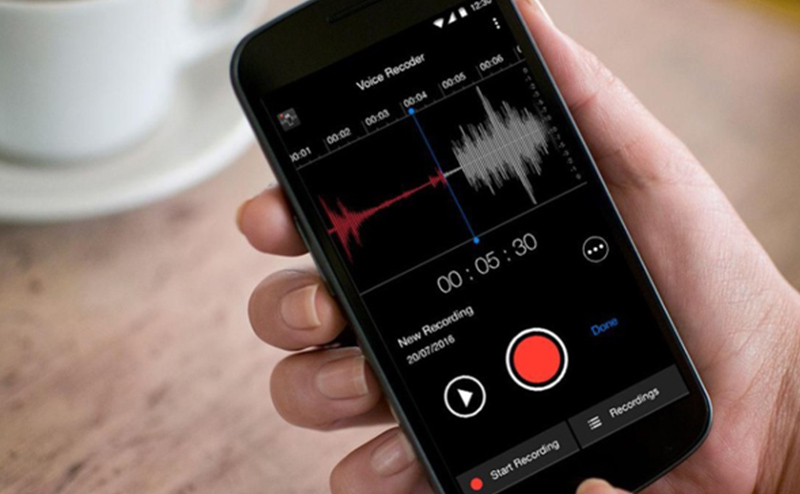
Dùng phần mềm khôi phục dữ liệu của bên thứ 3
Nếu bạn không có bản sao lưu nhưng ghi âm đó cực kỳ quan trọng bạn có thể dùng phần mềm khôi phục dữ liệu iOS chuyên dung. Một số phần mềm nổi tiếng bao gồm:
- iMobie PhoneRescue: áp dụng cho hệ điều hành Windows, macOS. Sở hữu giao diện đơn giản giúp khôi phục ghi âm, tin nhắn, ảnh…
- Tenorshare UltData: áp dụng cho Windows, macOS. Với khả năng quét sâu, hỗ trợ xem trước dữ liệu
- Dr.Fone – Recover: áp dụng cho hệ điều hành Windows, macOS. Giúp khôi phục cả từ thiết bị và iCloud/iTunes
Bạn chỉ cần tải và cài đặt phần mềm trên máy tính sau đó kết nối iphone với máy tính qua cáp USB. Mở phần mềm chọn “Recover from iOS Device” hoặc “Recover from iCloud/iTunes”. Tiếp tực quét thiết bị để tìm dữ liệu đã xóa. Tiếp theo dùng file gi âm rồi xem trước rồi phục hồi.
Một số lưu ý và cách phòng tránh mất đoạn ghi âm
Việc khôi phục dữ liệu sau khi ghi đè là cực kỳ khó khăn, đặc biệt trên iOS – vốn có cơ chế bảo mật cao. Vì vậy, phòng tránh luôn là giải pháp tốt nhất.
- Luôn tạo bản sao trước khi chỉnh sửa ghi âm. Trên iPhone, khi mở bản ghi âm, hãy nhấn dấu ba chấm (…) > “Sao chép” để tạo một phiên bản dự phòng.
- Thường xuyên sao lưu dữ liệu bằng iCloud/iTunes. Đặt lịch sao lưu tự động hằng tuần hoặc khi có dữ liệu quan trọng mới.
- Dùng app ghi âm ngoài (như Voice Record Pro, Noted, Rev…). Một số app cho phép quản lý phiên bản ghi âm và tự động lưu bản gốc khi cắt.
- Nếu bạn đã cắt ghi âm và không có bản sao lưu hoặc không dùng phần mềm hỗ trợ thì khả năng khôi phục gần như bằng 0.
Tổng kết
Việc cắt đoạn ghi âm trên iPhone là một sai sót không phải ít gặp và nó cũng dễ sửa chưa. Khi lưu chỉnh sửa, đoạn ghi âm bị cắt sẽ không được giữ lại – trừ khi bạn có bản sao lưu hoặc dùng phần mềm khôi phục chuyên dụng.
Thông tin về cách khô phục đoạn ghi âm bị cắt trên iphone được iphoneaz.org tổng hợp và chia sẻ đến bạ. Hi vọng qua nội dung bài viết sẽ giúp ích đến bạn thực hiện phương pháp khôi phục này. Chúc bạn thành công.